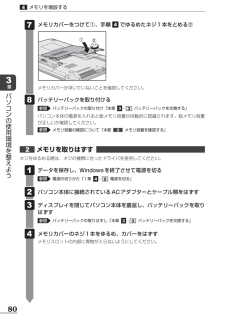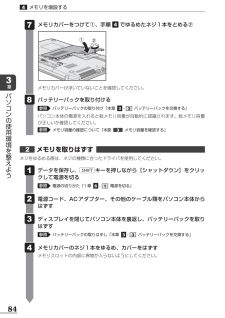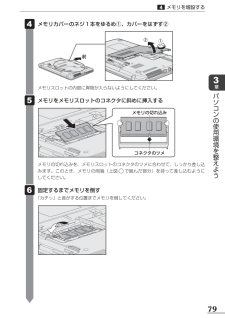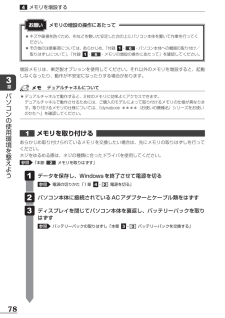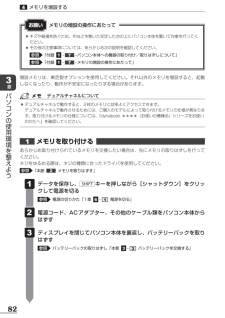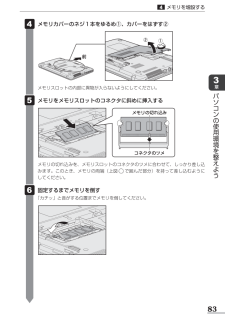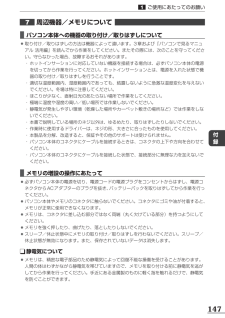Q&A
取扱説明書・マニュアル (文書検索対応分のみ)
"ネジ" 一致するキーワードは見つかりませんでした。
"ネジ"10 件の検索結果
メモリを増設するメモリカバーをつけて①、手順 でゆるめたネジ 1 本をとめる②①章メモリカバーが浮いていないことを確認してください。パソコ②ンバッテリーパックを取り付ける参照のバッテリーパックの取り付け「本章 - バッテリーパックを交換する」パソコン本体の電源を入れると総メモリ容量が自動的に認識されます。総メモリ容量が正しいか確認してください。使用参照環メモリ容量の確認について「本節メモリ容量を確認する」境を整えメモリを取りはずすネジをゆるめる際は、ネジの種類に合ったドライバを使用してください。ようデータを保存し、Windows を終了させて電源を切る参照パソコン本体に接続されている AC アダプターとケーブル類をはずすディスプレイを閉じてパソコン本体を裏返し、バッテリーパックを取りはずす参照電源の切りかた「1 章 - 電源を切る」バッテリーパックの取りはずし「本章 - バッテリーパックを交換する」メモリカバーのネジ 1 本をゆるめ、カバーをはずすメモリスロットの内部に異物が入らないようにしてください。80
84章パソコンの使用環境を整えようメモリを増設する メモリカバーをつけて①、手順 でゆるめたネジ1本をとめる② メモリカバーが浮いていないことを確認してください。 バッテリーパックを取り付ける参照 バッテリーパックの取り付け「本章 - バッテリーパックを交換する」パソコン本体の電源を入れると総メモリ容量が自動的に認識されます。総メモリ容量が正しいか確認してください。参照 メモリ容量の確認について「本節 メモリ容量を確認する」 ①②メモリを取りはずす ネジをゆるめる際は、ネジの種類に合ったドライバを使用してください。 データを保存し、SHIFTキーを押しながら[シャットダウン]をクリックして電源を切る参照 電源の切りかた「1章 - 電源を切る」 電源コード、ACアダプター、その他のケーブル類をパソコン本体からはずす ディスプレイを閉じてパソコン本体を裏返し、バッテリーパックを取りはずす参照 バッテリーパックの取りはずし「本章 - バッテリーパックを交換する」 メモリカバーのネジ1本をゆるめ、カバーをはずすメモリスロットの内部に異物が入らないようにしてください。
メモリを増設するメモリカバーのネジ 1 本をゆるめ①、カバーをはずす②②①前メモリスロットの内部に異物が入らないようにしてください。章パソメモリをメモリスロットのコネクタに斜めに挿入するコンメモリの切れ込みの使用環境を整コネクタのツメメモリの切れ込みを、メモリスロットのコネクタのツメに合わせて、しっかり差し込みます。このとき、メモリの両端(上図で囲んだ部分)を持って差し込むようにえようしてください。固定するまでメモリを倒す「カチッ」と音がする位置までメモリを倒してください。79
メモリを増設するメモリを固定している左右のフックを開き①、メモリをパソコン本体から取りはずす②②前①章パ①ソコ斜めに持ち上がったメモリを引き抜きます。ンのメモリカバーをつけて、手順 でゆるめたネジ 1 本をとめるメモリカバーが浮いていないことを確認してください。使バッテリーパックを取り付ける環参照用境バッテリーパックの取り付け「本章 - バッテリーパックを交換する」を整パソコン本体の電源を入れると総メモリ容量が自動的に認識されます。総メモリ容量が正しいか確認してください。えようメモリ容量を確認するメモリ容量は「東芝 PC 診断ツール」で確認することができます。[スタート]ボタン()→[すべてのプログラム]→[TOSHIBA]→[サポート & リカバリー]→[PC 診断ツール]をクリックする[基本情報]タブの[物理メモリ]の数値を確認する81
メモリを増設するメモリの増設の操作にあたってお願い●●キズや破損を防ぐため、布などを敷いた安定した台の上にパソコン本体を置いて作業を行ってください。その他の注意事項については、あらかじめ、「付録 取りはずしについて」「付録 、●ンの- パソコン本体への機器の取り付け/デュアルチャネルについてパコ- メモリの増設の操作にあたって」を確認してください。増設メモリは、東芝製オプションを使用してください。それ以外のメモリを増設すると、起動しなくなったり、動作が不安定になったりする場合があります。章ソデュアルチャネルで動作すると、2 枚のメモリに効率よくアクセスできます。デュアルチャネルで動作させるためには、ご購入のモデルによって取り付けるメモリの仕様が異なります。取り付けるメモリの仕様については、『dynabook ****(お使いの機種名)シリーズをお使いのかたへ』を確認してください。使用環境メモリを取り付けるあらかじめ取り付けられているメモリを交換したい場合は、先にメモリの取りはずしを行ってください。ネジをゆるめる際は、ネジの種類に合ったドライバを使用してください。を整え参照 「本節よう電...
85章パソコンの使用環境を整えようメモリを増設する前②①①斜めに持ち上がったメモリを引き抜きます。 メモリを固定している左右のフックを開き①、メモリをパソコン本体から取りはずす② メモリカバーをつけて、手順 でゆるめたネジ1本をとめるメモリカバーが浮いていないことを確認してください。 バッテリーパックを取り付ける参照 バッテリーパックの取り付け「本章 - バッテリーパックを交換する」パソコン本体の電源を入れると総メモリ容量が自動的に認識されます。総メモリ容量が正しいか確認してください。 メモリ容量を確認する メモリ容量は「東芝PC診断ツール」で確認することができます。 スタート画面の[デスクトップ]をクリックするデスクトップ画面が表示されます。 [デスクトップアプリメニュー]アイコン( )をダブルクリックする「東芝デスクトップアプリメニュー」が起動します。 [サポート&リカバリー]→[PC診断ツール]をクリックする [基本情報]タブの[物理メモリ]の数値を確認する
82章パソコンの使用環境を整えようメモリを増設する増設メモリは、東芝製オプションを使用してください。それ以外のメモリを増設すると、起動しなくなったり、動作が不安定になったりする場合があります。 デュアルチャネルについて ●デュアルチャネルで動作すると、2枚のメモリに効率よくアクセスできます。 デュアルチャネルで動作させるためには、ご購入のモデルによって取り付けるメモリの仕様が異なります。取り付けるメモリの仕様については、『dynabook ****(お使いの機種名)シリーズをお使いのかたへ』を確認してください。メモリを取り付ける あらかじめ取り付けられているメモリを交換したい場合は、先にメモリの取りはずしを行ってください。ネジをゆるめる際は、ネジの種類に合ったドライバを使用してください。参照 「本節 メモリを取りはずす」 データを保存し、SHIFTキーを押しながら[シャットダウン]をクリックして電源を切る参照 電源の切りかた「1章 - 電源を切る」 電源コード、ACアダプター、その他のケーブル類をパソコン本体からはずす ディスプレイを閉じてパソコン本体を裏返し、バッテリーパックを取りはずす参照 ...
83章パソコンの使用環境を整えようメモリスロットの内部に異物が入らないようにしてください。前②①メモリを増設する メモリカバーのネジ1本をゆるめ①、カバーをはずす② メモリをメモリスロットのコネクタに斜めに挿入する メモリの切れ込みコネクタのツメメモリの切れ込みを、メモリスロットのコネクタのツメに合わせて、しっかり差し込みます。このとき、メモリの両端(上図で囲んだ部分)を持って差し込むようにしてください。 固定するまでメモリを倒す「カチッ」と音がする位置までメモリを倒してください。
147付 録ご使用にあたってのお願い周辺機器/メモリについて ■パソコン本体への機器の取り付け/取りはずしについて ●取り付け/取りはずしの方法は機器によって違います。3章および『パソコンで見るマニュアル 活用編』を読んでから作業をしてください。またその際には、次のことを守ってください。守らなかった場合、故障するおそれがあります。・ ホットインサーションに対応していない機器を接続する場合は、必ずパソコン本体の電源を切ってから作業を行ってください。ホットインサーションとは、電源を入れた状態で機器の取り付け/取りはずしを行うことです。・ 適切な温度範囲内、湿度範囲内であっても、結露しないように急激な温度変化を与えないでください。冬場は特に注意してください。・ ほこりが少なく、直射日光のあたらない場所で作業をしてください。・ 極端に温度や湿度の高い/低い場所では作業しないでください。・ 静電気が発生しやすい環境(乾燥した場所やカーペット敷きの場所など)では作業をしないでください。・ 本書で説明している場所のネジ以外は、ゆるめたり、取りはずしたりしないでください。・ 作業時に使用するドライバーは、ネジの形、大きさに...
ご使用にあたってのお願い周辺機器/メモリについて■ パソコン本体への機器の取り付け/取りはずしについて●付録取り付け/取りはずしの方法は機器によって違います。3 章および『パソコンで見るマニュアル』の「活用する」を読んでから作業をしてください。またその際には、次のことを守ってください。守らなかった場合、故障するおそれがあります。・ ホットインサーションに対応していない機器を接続する場合は、必ずパソコン本体の電源を切ってから作業を行ってください。ホットインサーションとは、電源を入れた状態で機器の取り付け/取りはずしを行うことです。・ 適切な温度範囲内、湿度範囲内であっても、結露しないように急激な温度変化を与えないでください。冬場は特に注意してください。・ ほこりが少なく、直射日光のあたらない場所で作業をしてください。・ 極端に温度や湿度の高い/低い場所では作業しないでください。・ 静電気が発生しやすい環境(乾燥した場所やカーペット敷きの場所など)では作業をしないでください。・ 本書で説明している場所のネジ以外は、取りはずさないでください。・ 作業時に使用するドライバーは、ネジの形、大きさに合ったものを使用...
- 1